如何在 Windows 11、10 中禁用 Windows Defender SmartScreen
来源:云东方
时间:2023-04-16 12:47:18 443浏览 收藏
最近发现不少小伙伴都对文章很感兴趣,所以今天继续给大家介绍文章相关的知识,本文《如何在 Windows 11、10 中禁用 Windows Defender SmartScreen》主要内容涉及到等等知识点,希望能帮到你!当然如果阅读本文时存在不同想法,可以在评论中表达,但是请勿使用过激的措辞~
许多 Windows 用户最近报告说,当 Windows Defender SmartScreen 警告用户不要启动 Microsoft Windows 无法识别的应用程序时,他们感到恼火,他们每次都必须单击“仍然运行”选项。Windows 用户不确定他们目前可以做些什么来避免或禁用它。
在研究了这个问题后,我们发现系统上的 Windows Defender 功能可以通过设置应用程序或本地组策略编辑器或通过调整注册表文件来禁用。通过这样做,用户将不再需要面对防守者 SmartScreen。
如果您的系统也遇到同样的问题,在这篇文章中,您将找到禁用 Windows Defender 的方法,这将有助于解决此问题。
如何通过 Windows 安全性禁用 Windows Defender SmartScreen
Windows Defender SmartScreen 功能有一个选项,它只会警告用户并允许他们在设备上运行无法识别的应用程序,风险自负。这只能通过系统上的管理帐户来完成。
以下是指导您如何操作的步骤。
第 1 步:通过按Windows键并键入windows security打开系统上的Windows 安全应用程序。
第 2 步:从搜索结果中选择Windows 安全应用程序,如下图所示。
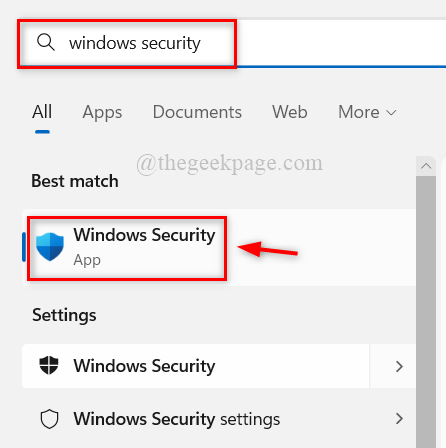
第 3 步:然后,单击左侧菜单中的应用和 浏览器控件,如下所示。
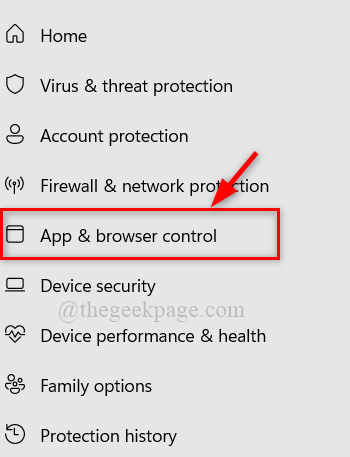
步骤 4:在右侧,单击基于信誉的保护选项下的基于信誉的保护设置。
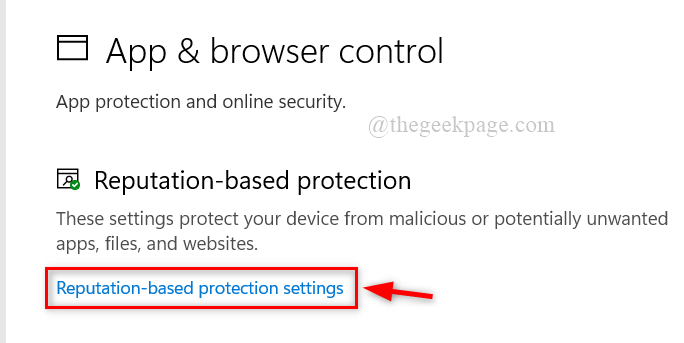
第 5 步:单击检查应用程序和文件选项的切换按钮将其关闭,如下面的屏幕截图所示。
注意:在 UAC 提示上单击是以继续。
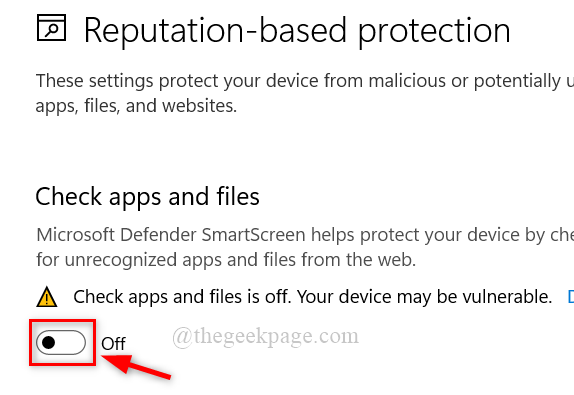
第6步:就是这样。关闭 Windows 安全窗口。
这是任何用户都可以使用 Windows 安全应用程序在系统上禁用 Windows Defender SmartScreen 的方式。
如何通过本地组策略编辑器禁用 Windows Defender SmartScreen
对于拥有 Windows 11 专业版的用户,可以使用本地组策略编辑器在系统上禁用 Windows Defender SmartScreen。我们列出了一些简单的步骤来说明如何做到这一点。
第 1 步:同时按键盘上的Windows + R键以打开“运行”命令框。
步骤 2:然后,在运行命令框中键入gpedit.msc并按Enter键。
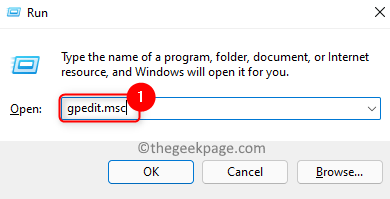
第 3 步:在本地组策略编辑器窗口中,使用下面给出的路径导航到文件资源管理器。
计算机配置 > 管理模板 > Windows 组件 > 文件资源管理器
第 4 步:在右侧,双击配置 Windows Defender SmartScreen选项,如下图所示。
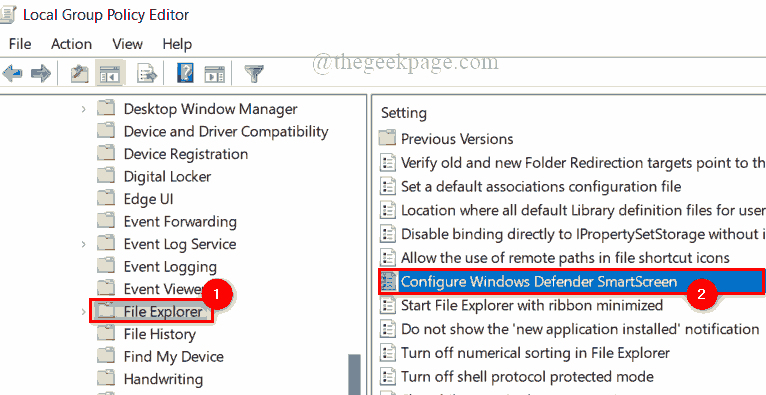
第 5 步:在配置 Windows Defender SmartScreen 窗口中,单击已禁用单选按钮,然后单击应用和确定以禁用它,如下所示。
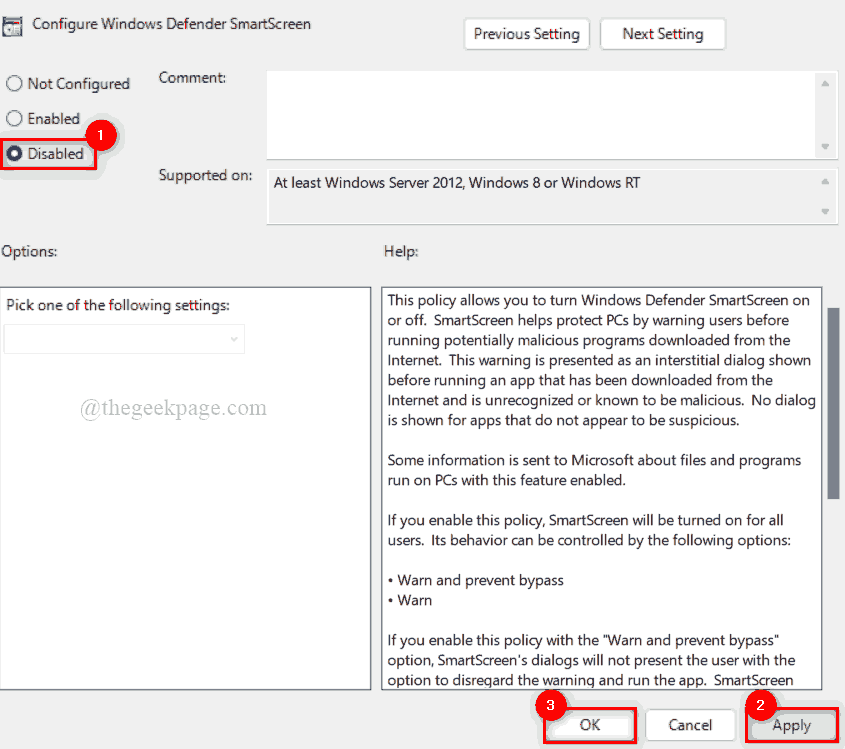
步骤 6:关闭本地组策略编辑器窗口。
第 7 步:重新启动系统以使效果发生。
系统启动后,检查 SmartScreen 是否已禁用。
如何通过注册表编辑器禁用 Windows Defender SmartScreen
注意:在继续此方法之前,请确保注册表文件已导出到系统。因为如果在编辑时出现问题,您可以随时将其还原。即使是出现错误的微小更改,也可能损坏系统。
步骤 1:同时按键盘上的Windows + R键以打开“运行”命令框。
第 2 步:在其中键入regedit,然后按Enter键启动注册表编辑器。
注意:通过单击是接受 UAC 提示以继续。
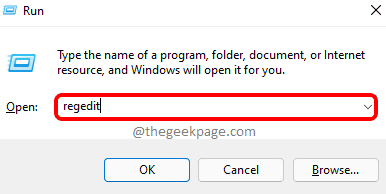
第 3 步:在注册表编辑器窗口中,将下面给出的路径复制并粘贴到空地址栏中,然后按Enter键到达System注册表项,如下所示。
HKEY_LOCAL_MACHINE\SOFTWARE\Policies\Microsoft\Windows\System
第 4 步:如果在注册表编辑器窗口右侧没有找到任何 EnableSmartScreen DWORD 值,则通过右键单击系统注册表项来创建一个 DWORD 值。
第 5 步:从上下文菜单中选择新建 > DWORD(32 位)值,如下所示。
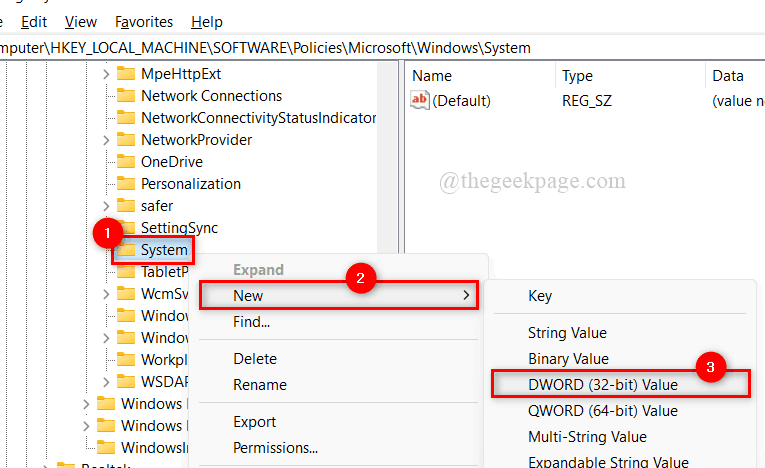
第 6 步:将其重命名为EnableSmartScreen并双击打开它。
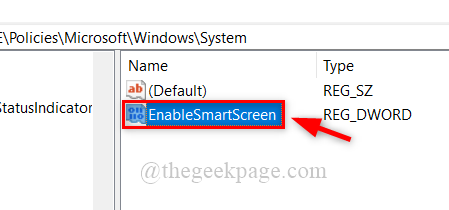
第 7 步:要禁用 SmartScreen,请在数值数据字段中输入0 ,然后单击确定 进行更改。
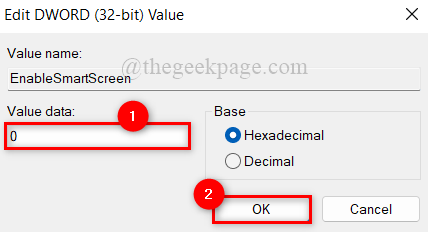
步骤 8:完成后,关闭注册表编辑器窗口。
步骤9:然后,重新启动系统一次,启动后检查它是否被禁用。
好了,本文到此结束,带大家了解了《如何在 Windows 11、10 中禁用 Windows Defender SmartScreen》,希望本文对你有所帮助!关注golang学习网公众号,给大家分享更多文章知识!
-
501 收藏
-
501 收藏
-
501 收藏
-
501 收藏
-
501 收藏
-
425 收藏
-
428 收藏
-
456 收藏
-
432 收藏
-
126 收藏
-
367 收藏
-
307 收藏
-
126 收藏
-
315 收藏
-
346 收藏
-
469 收藏
-
114 收藏
-

- 前端进阶之JavaScript设计模式
- 设计模式是开发人员在软件开发过程中面临一般问题时的解决方案,代表了最佳的实践。本课程的主打内容包括JS常见设计模式以及具体应用场景,打造一站式知识长龙服务,适合有JS基础的同学学习。
- 立即学习 543次学习
-

- GO语言核心编程课程
- 本课程采用真实案例,全面具体可落地,从理论到实践,一步一步将GO核心编程技术、编程思想、底层实现融会贯通,使学习者贴近时代脉搏,做IT互联网时代的弄潮儿。
- 立即学习 516次学习
-

- 简单聊聊mysql8与网络通信
- 如有问题加微信:Le-studyg;在课程中,我们将首先介绍MySQL8的新特性,包括性能优化、安全增强、新数据类型等,帮助学生快速熟悉MySQL8的最新功能。接着,我们将深入解析MySQL的网络通信机制,包括协议、连接管理、数据传输等,让
- 立即学习 500次学习
-

- JavaScript正则表达式基础与实战
- 在任何一门编程语言中,正则表达式,都是一项重要的知识,它提供了高效的字符串匹配与捕获机制,可以极大的简化程序设计。
- 立即学习 487次学习
-

- 从零制作响应式网站—Grid布局
- 本系列教程将展示从零制作一个假想的网络科技公司官网,分为导航,轮播,关于我们,成功案例,服务流程,团队介绍,数据部分,公司动态,底部信息等内容区块。网站整体采用CSSGrid布局,支持响应式,有流畅过渡和展现动画。
- 立即学习 485次学习
